Kokouksen lähettäminen edelleen Outlookissa
Applies To
Outlook for Microsoft 365 Outlook 2024 Outlook 2021 Outlook 2019 Outlook 2016 Uusi Outlook for WindowsJos haluat kutsua jonkun kokoukseen, jota et ole järjestänyt, voit lähettää kokouksen edelleen hänelle. Kun vastaanottaja saa kokouspyynnön, se näyttää tulevan kokouksen järjestäjältä ja kokouksen järjestäjä saa ilmoituksen siitä, että olet välitti kokouksen edelleen.
Valitse käyttämäsi Outlook-version välilehtivaihtoehto alta. Käytössä olevan Outlook-version tarkistaminen
Huomautus: Jos tämän Uusi Outlook -välilehden vaiheet eivät toimi, et ehkä vielä käytä uutta Outlook for Windowsia. Valitse Perinteinen Outlook -välilehti ja noudata sen sijaan näitä ohjeita.
Kokouksen lähettäminen edelleen, kun et ole järjestäjä
Voit lähettää edelleen kokouksen, johon joku muu on kutsunut sinut.
Huomautus: Et voi lähettää kokousta edelleen muille, jos järjestäjä on poistanut Salli edelleenlähetys -asetuksen käytöstä.
-
Avaa kokous, jonka haluat lähettää edelleen.
-
Valitse työkalurivillä

(Jos kokous on sarja, voit halutessasi lähettää vain valitun tapahtuman tai koko sarjan edelleen.)
-
Lisää Vastaanottaja-riville henkilöt, joille haluat lähettää kokouksen edelleen, ja lisää halutessasi viesti vastaanottajalle.
-
Valitse Lähetä.
Luomasi kokouksen edelleenlähetyksen estäminen
-
Valitse kalenterissa Uusi tapahtuma tai avaa luomasi kokous.
-
Valitse

-
Valitse Lähetä.
Vihje: Lisätietoja sähköpostiviestien edelleenlähetyksen estämisestä on artikkelissa Sähköpostiviestien edelleenlähetyksen estäminen.
Kokouksen lähettäminen edelleen, kun et ole järjestäjä
Kalenterissa olevan kokouksen tai kokoussarjan lähettäminen edelleen:
-
Avaa kokous kaksoisnapsauttamalla sitä kalenterissa.
-
Jos kyseessä on toistuva kokous, valitse Vain tämä , jos haluat lähettää sarjan yhden kokouksen edelleen, tai lähetä koko sarja edelleen valitsemalla Koko sarja .
-
-
Valitse pääkokousvalikossa (joko Kokous, Kokousesiintymä tai Kokoussarja) Toiminnot-ryhmässäLähetä edelleen > Lähetä edelleen.
-
Kirjoita Vastaanottaja-riville niiden henkilöiden sähköpostiosoitteet tai osoitteet, joille haluat lähettää kokouksen edelleen, ja valitse sitten Lähetä.
Kokouksen lähettäminen edelleen kokouksen järjestäjänä
Jos olet kokouksen järjestäjä, helpoin tapa kutsua joku muu kokoukseen on avata kokous kalenteristasi ja lisätä hänet osallistujaksi.
Kun olet lisännyt lisäosallistujat, valitse Lähetä päivitys. Voit valita, lähetetäänkö päivitys vain lisätyille tai muuttuneille osallistujille vai kaikille osallistujille.
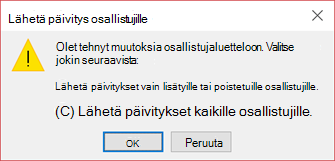
Paras tapa lähettää kokouspyynnöt edelleen
Kun käytät Outlookia kokouksen välittämiseen henkilölle, jota ei ollut aluksi kutsuttu kokoukseen, Outlook lähettää kokouksen välitysilmoituksen kokouksen järjestäjälle.
Aiemmin luoduille kokouksen osallistujille ei ilmoiteta lisätystä osallistujasta.
-
Jos olemassa olevien osallistujien on tiedettävä, että kokoukseen on lisätty uusi osallistuja, järjestäjän on avattava kokous kalenterista ja lähetettävä kokouksen päivitys kaikille osallistujille.
Et voi lähettää kopiota tai piilokopiota kokouspyynnössä olevalle henkilölle. Voit kuitenkin lisätä vastaanottajia valinnaisiksi osallistujiksi










